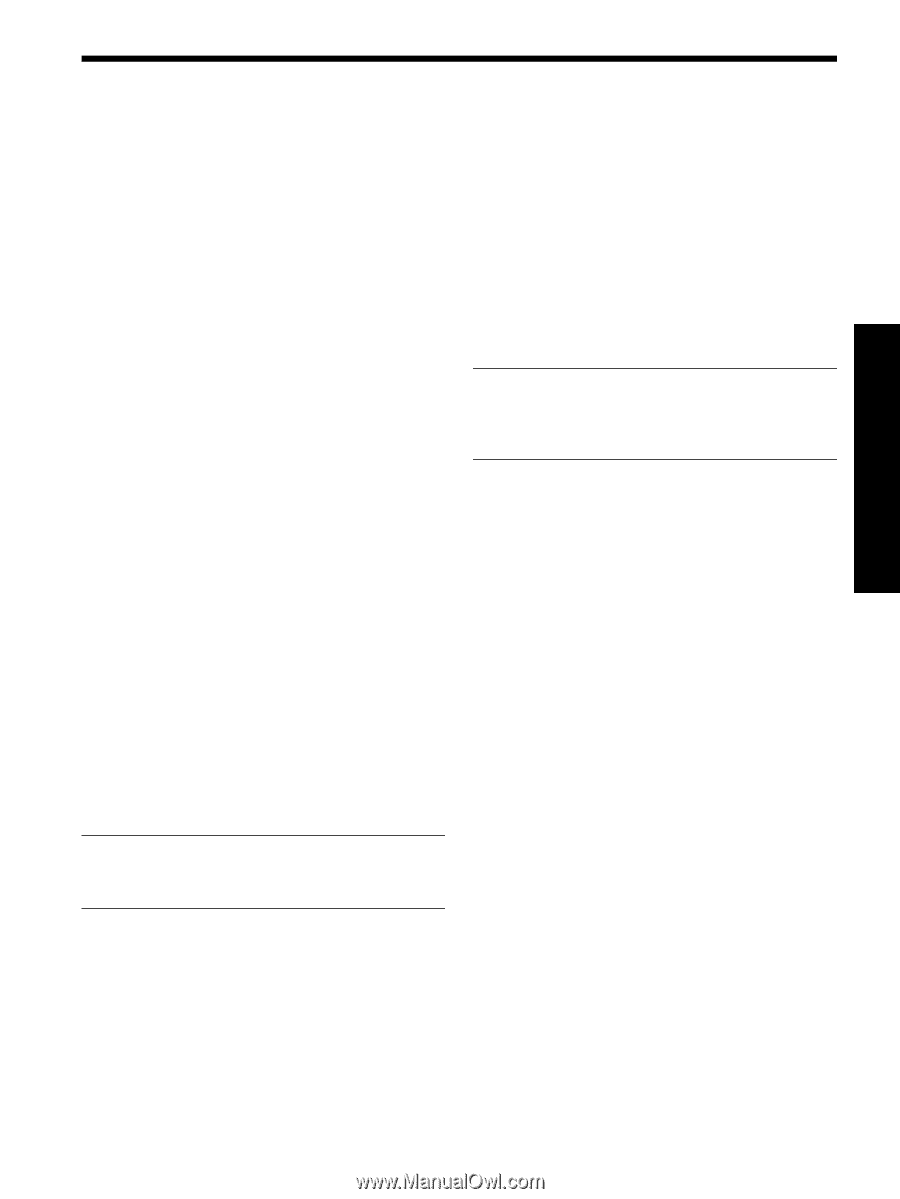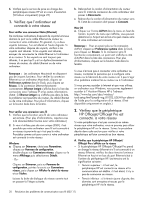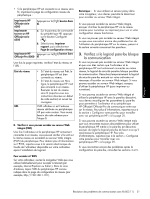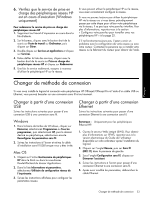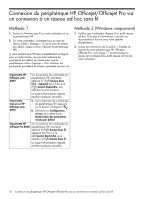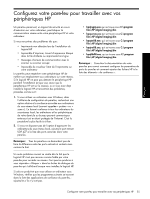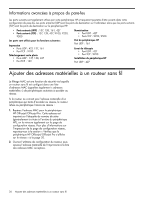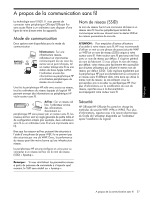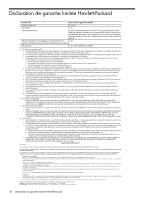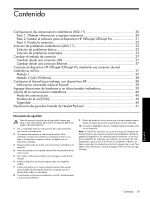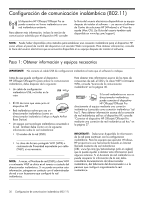HP Officejet Pro 8000 Wired/Wireless Networking Guide - Page 25
Con z votre pare-feu pour travailler avec vos périphériques HP
 |
View all HP Officejet Pro 8000 manuals
Add to My Manuals
Save this manual to your list of manuals |
Page 25 highlights
Français Configurez votre pare-feu pour travailler avec vos périphériques HP Un pare-feu personnel, un logiciel de sécurité en cours d'exécution sur votre ordinateur, peut bloquer la communication réseau entre votre périphérique HP et votre ordinateur. Si vous rencontrez des problèmes tels que : • Imprimante non détectée lors de l'installation du logiciel HP • Impossible d'imprimer, travail d'impression bloqué dans la file d'attente ou imprimante hors ligne • Messages d'erreurs de communication avec le scanner ou scanner occupé • Impossible de visualiser l'état de l'imprimante sur votre ordinateur Le pare-feu peut empêcher votre périphérique HP de notifier son emplacement aux ordinateurs sur votre réseau. Si le logiciel HP ne peut pas détecter le périphérique HP pendant l'installation (et que vous savez que le périphérique HP est sur le réseau), ou si vous avez déjà installé le logiciel HP et rencontrez des problèmes, procédez comme suit : 1. Si vous utilisez un ordinateur sous Windows, dans l'utilitaire de configuration du pare-feu, recherchez une option relative à la confiance accordée aux ordinateurs du sous-réseau local (souvent appelée « portée » ou « zone »). En faisant confiance à tous les ordinateurs du sous-réseau local, les ordinateurs et les périphériques de votre domicile ou bureau peuvent communiquer entre eux tout en étant protégés de l'Internet. C'est la procédure la plus facile à utiliser. 2. Si vous ne disposez pas de l'option d'approuver les ordinateurs du sous-réseau local, ajoutez le port entrant UDP 427 à la liste des ports autorisés dans votre pare-feu. Remarque : Tous les pare-feux ne demandent pas de faire la différence entre les ports entrants et sortants mais certains le font. • hpqkygrp.exe qui se trouve sous C:\program files\HP\digital imaging\bin • hpqscnvw.exe qui se trouve sous C:\program files\HP\digital imaging\bin • hpqste08.exe, qui se trouve sous C:\program files\HP\digital imaging\bin • hpqtra08.exe, qui se trouve sous C:\program files\HP\digital imaging\bin • hpqthb08.exe, qui se trouve sous C:\program files\HP\digital imaging\bin Remarque : Consultez la documentation de votre pare-feu pour savoir comment configurer les paramètres de ports du pare-feu et comment ajouter des fichiers HP à la liste des éléments « de confiance ». Un autre problème courant se révèle être le fait que le logiciel HP n'est pas reconnu comme fiable par votre pare-feu pour accéder au réseau. Ceci peut se produire si vous répondez « Bloquer » dans les boîtes de dialogue du pare-feu qui s'affichent lorsque vous installez le logiciel HP. Si cela se produit et que vous utilisez un ordinateur sous Windows, vérifiez que les programmes suivants se trouvent dans la liste des applications de confiance du pare-feu ; ajoutez-les s'ils n'y sont pas. Configurez votre pare-feu pour travailler avec vos périphériques HP 25